Você está diante do problema de que, após recortar uma figura no Photoshop, deseja fazer pequenos ajustes? Talvez você perceba que seu personagem precisa de uma correção de esbeltez ou forma. A solução está no uso habilidoso do filtro Liquefazer em combinação com Máscaras. Neste guia, mostrarei como você pode aplicar essa técnica de forma eficiente para otimizar suas criações, sem precisar repetir todo o processo de recorte.
Principais Conclusões
- O filtro Liquefazer pode ser aplicado diretamente em Máscaras, permitindo ajustes fáceis.
- O Photoshop salva as configurações do último filtro aplicado para edição rápida.
- Uma aplicação habilidosa do filtro Liquefazer permite uma fácil pós-produção sem recortes extensivos.
Instruções Passo a Passo
Primeiro, observe sua imagem. Você já recortou uma figura e agora percebe que pequenos ajustes ainda são necessários. Talvez você queira que a figura pareça um pouco mais esbelta ou que o chapéu pareça menor. Aqui se revela a força da técnica que quero apresentar a você.
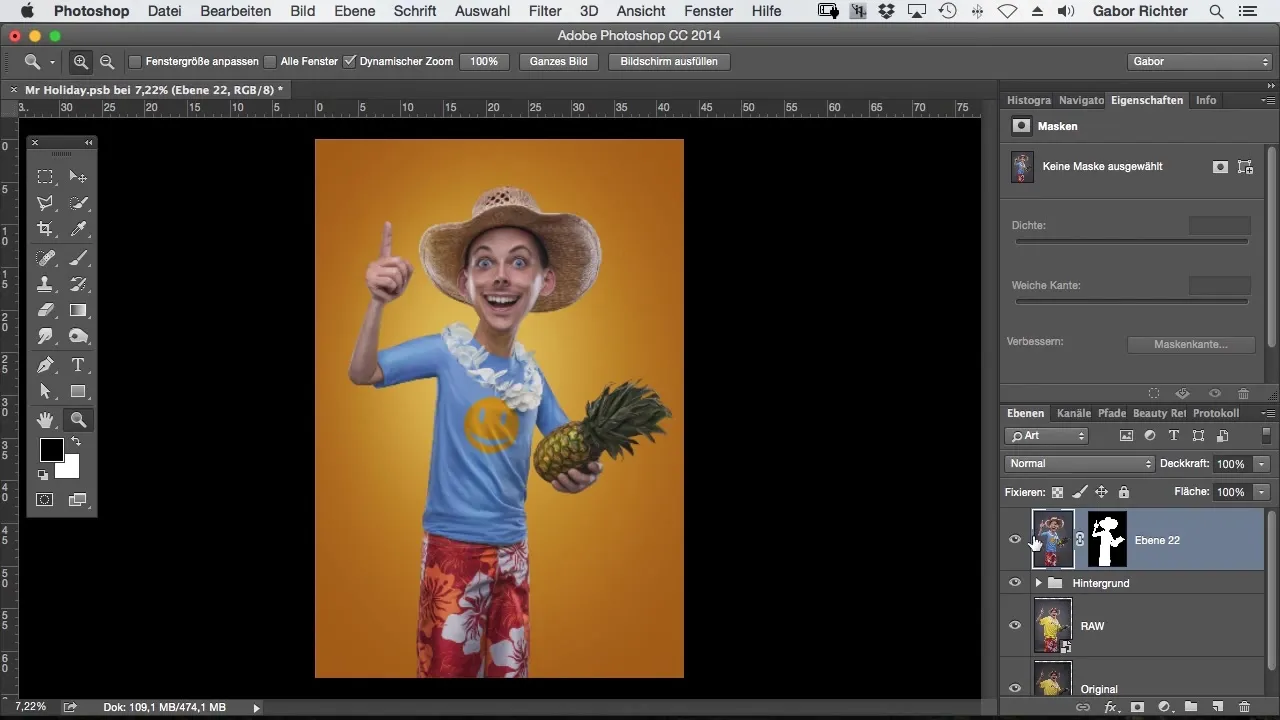
Para trabalhar com o filtro Liquefazer, vá até o menu "Filtro" na parte superior da barra do Photoshop. Aqui você encontrará o filtro Liquefazer. Com ele, você pode mudar a forma de sua figura de maneira específica. Selecione "Liquefazer".
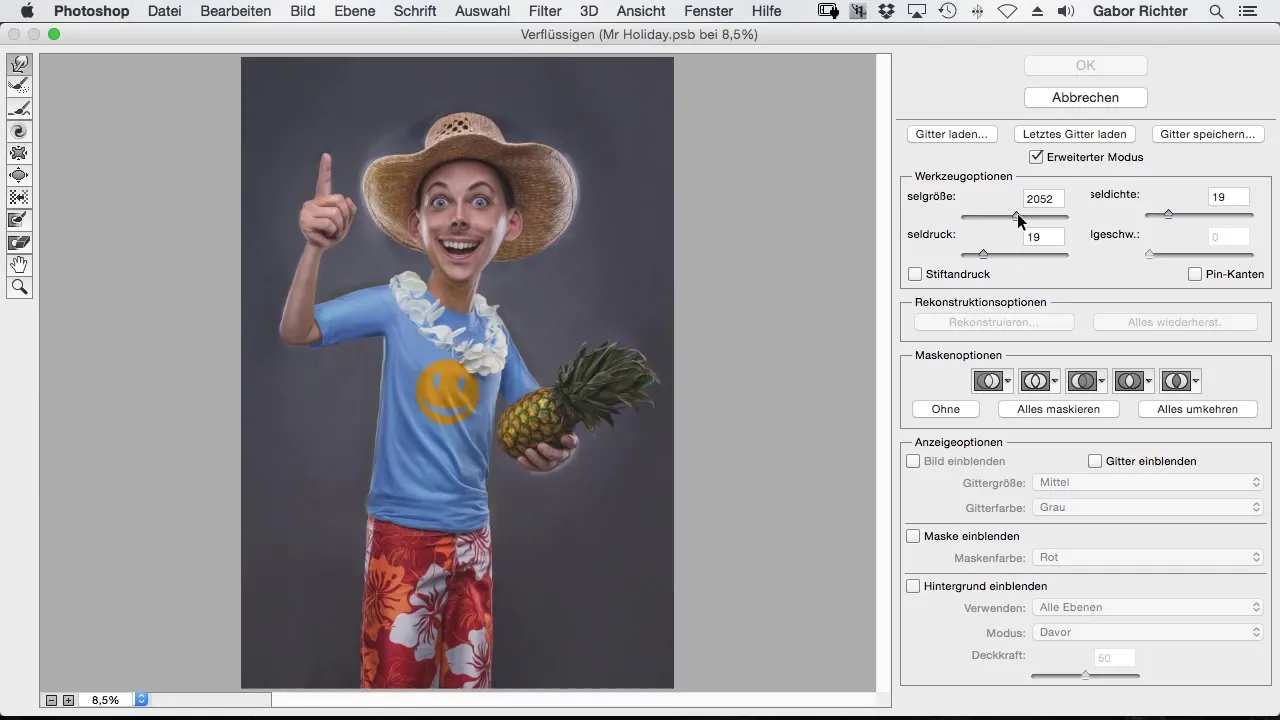
Agora é hora de fazer ajustes ativos. Talvez você queira tornar a figura um pouco mais estreita. Use as ferramentas de liquefazer, por exemplo, para afinar a cintura ou modificar outras áreas específicas. Certifique-se de que os resultados pareçam naturais e que o personagem permaneça estilisticamente consistente.
Um problema comum ao trabalhar com o filtro Liquefazer é que a máscara não é atualizada automaticamente após você ter alterado a forma da figura. Se você não ajustar a máscara, a imagem não ficará otimizada. Aqui está o truque: você pode aplicar a edição diretamente na máscara, sem precisar repetir o processo de recorte.
Navegue novamente até o menu "Filtro" e selecione novamente "Liquefazer". Você notará que o Photoshop salva as configurações do último filtro. Essa possibilidade é extremamente prática, pois você pode aplicar diretamente as ajustes que fez anteriormente na máscara. Assim, você minimiza o esforço e aumenta a eficiência.
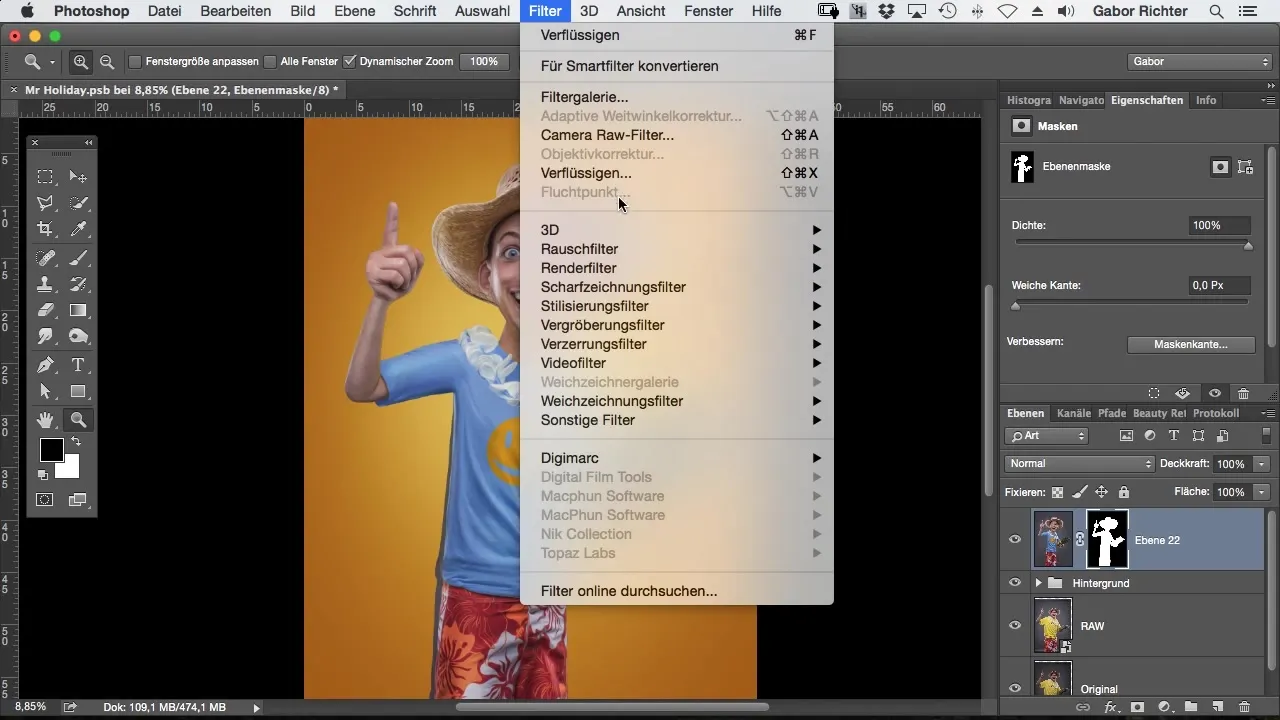
Depois de reinserir o filtro, você notará que as configurações anteriores são imediatamente aplicadas na máscara. Isso permite uma pós-produção dinâmica, que não exige outro recorte. Verifique o resultado para garantir que os ajustes estejam de acordo com seu plano criativo.
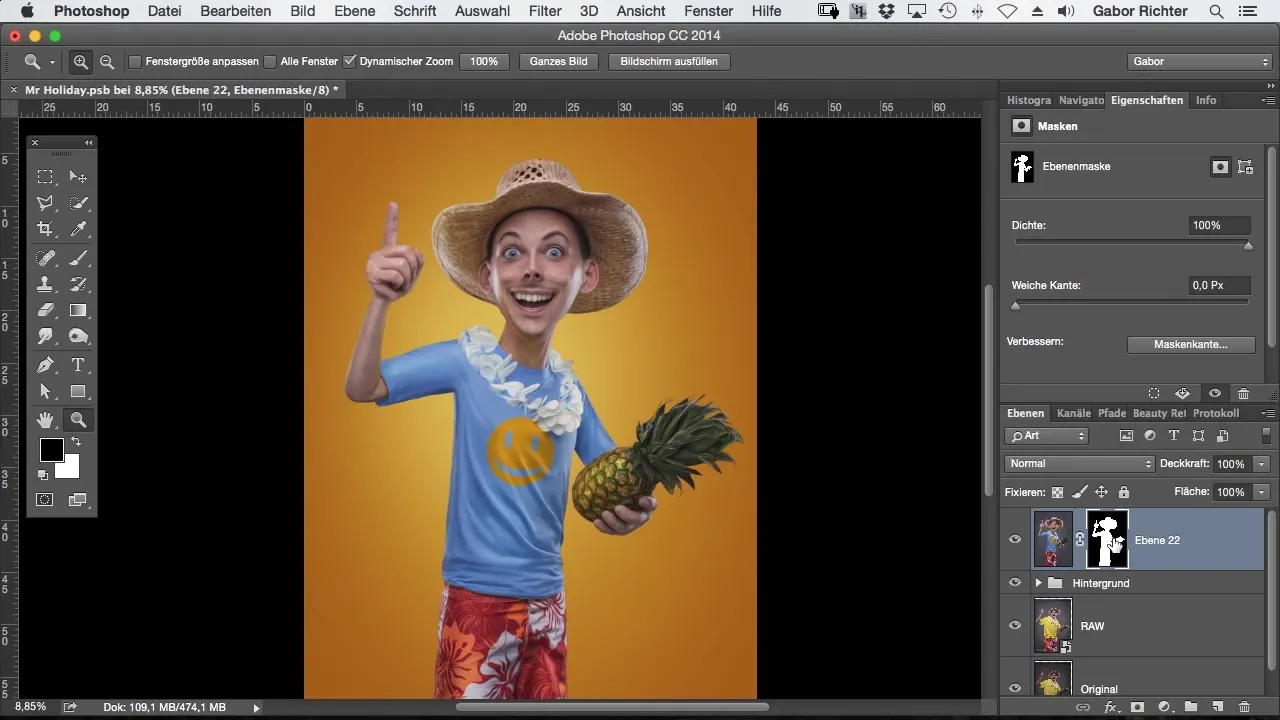
Com essa técnica, você pode facilmente otimizar figuras que já recortou, obtendo resultados profissionais que elevam seu trabalho a um novo nível.
Resumo
Neste guia, você aprendeu como usar o filtro Liquefazer no Photoshop de forma ideal para fazer ajustes em figuras recortadas. Com essa técnica, você melhora significativamente suas representações de personagens, economizando tempo e esforço.
Perguntas Frequentes
Como posso aplicar o filtro Liquefazer no Photoshop em uma máscara?Selecione a máscara da figura recortada, vá ao “Filtro” e escolha “Liquefazer”. As últimas configurações serão aplicadas.
Preciso recortar a figura novamente para fazer ajustes?Não, você pode aplicar as configurações do filtro Liquefazer diretamente nas máscaras, sem a necessidade de recortar a figura novamente.
Onde encontro a função Liquefazer no Photoshop?Você pode encontrar a função Liquefazer no menu "Filtro" na barra superior.


